Bankzugang ersetzen Konto beibehalten
In moneyplex lässt sich ein Konto und ein Bankzugang nur einmal anlegen. Wenn sich der Bankzugang geändert hat oder das Sicherheitsmedium außerhalb von moneyplex geändert wurde, kann entweder der angelegte Bankzugang angepasst oder ersetzt werden. Die folgende Anleitung zeigt wie dieser ersetzt wird, ohne dass die Kontodaten und Buchungsdaten verloren gehen. Beachten Sie die Hinweise am Ende des Dokuments zur Sicherung.
Inhaltsverzeichnis
Änderung des Bankzugangs
Starten Sie moneyplex und melden Sie sich an. Wählen Sie „Stammdaten“ → „Bankzugänge“.

Wählen Sie in der Liste den zu ersetzenden Bankzugang aus und betätigen Sie den Schalter „Ändern“.
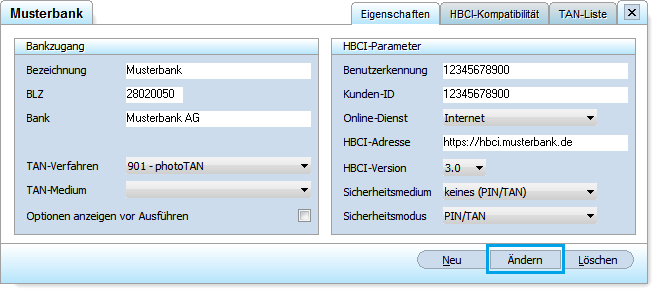
Bestätigen Sie den Sicherheitshinweis mit „Ja“.

Im Feld „Bezeichnung“ tragen Sie vor die Bezeichnung „alt“ ein. Im Feld „Benutzerkennung“ fügen Sie vor den Eintrag einen Bindestrich „-“ hinzu, so dass der sonstige Inhalt unverändert bleibt.
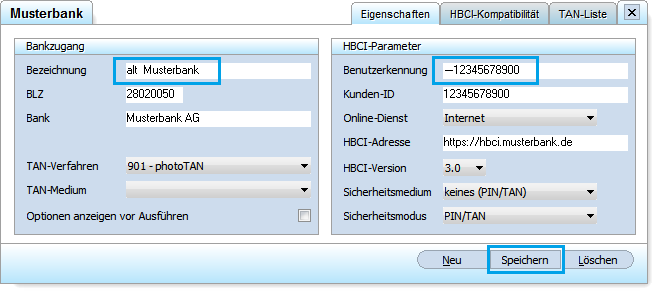
Bestätigen Sie die gemachten Änderungen mit „Speichern“.
Nach dieser Änderung kann moneyplex den zu ersetzenden Bankzugang mit derselben Benutzerkennung erneut anlegen.
Neuanlage des Bankzugangs
Gehen Sie zur Anmeldeseite von moneyplex: Betätigen Sie den Schalter „Abmelden“ und wählen Sie die Option „Abmelden - Zur Anmeldeseite wechseln“ aus. Bestätigen Sie mit „Ok“.
Auf der Anmeldeseite rufen Sie den „Einrichtungsassistenten“ mit dem Schalter „Assistent“ auf.
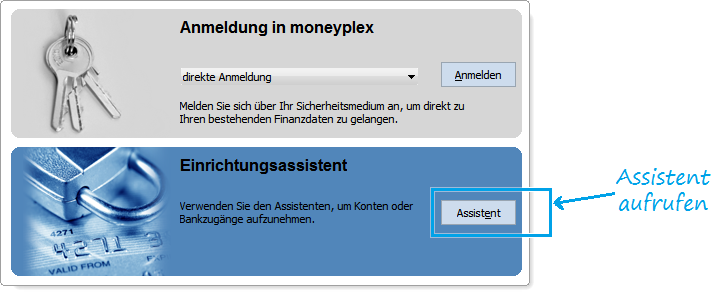
Geben Sie die Bankleitzahl ein und wählen Sie das Verfahren (HBCI mit Pin/Tan oder HBCI mit Chipkarte oder Sicherheitsdatei) für diese Bank aus. Betätigen Sie den Schalter „Weiter“.
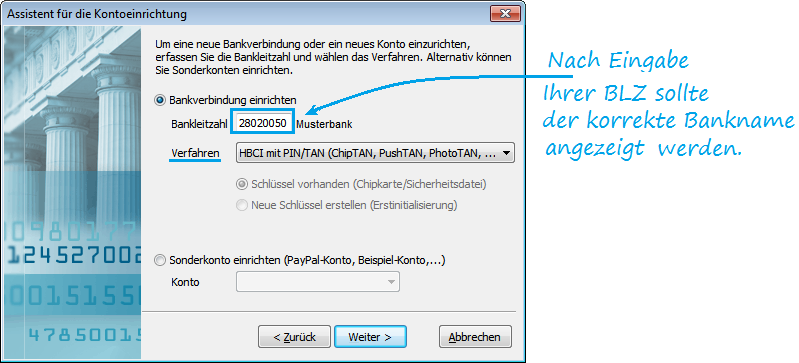
Wählen Sie die Option „In bestehenden Mandanten aufnehmen“ und selektieren Sie den Mandanten (Benutzer), in welchem sich der zu ersetzende Bankzugang befindet.
(Falls Sie diesen Mandaten mit einem Passwort geschützt haben bzw. beim Start von moneyplex ein Passwort eingeben, tragen Sie dieses Passwort ein.)
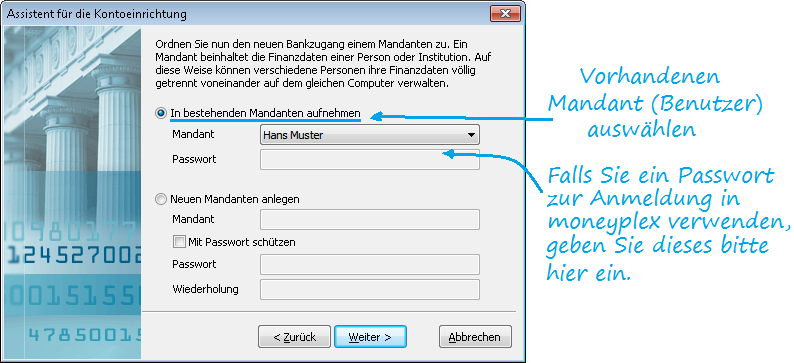
Betätigen Sie den Schalter „Weiter“.
Bei HBCI mit Pin/Tab geben Sie die Benutzerkennung und eventuell eine Kunden-ID ein.
Bei HBCI mit Chipkarte oder Sicherheitsdatei wählen Sie den Bankzugang auf dem Sicherheitsmedium aus.
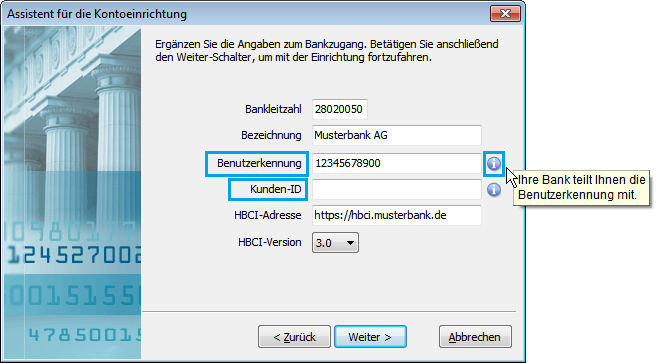
Nach diesem Schritt können 2 Fälle auftreten.
- Normalfall: Sie erhalten den Hinweis, die bestehenden Konten, mit dem neuen Bankzugang zu verbinden. Bestätigen Sie mit „Ja“.
- Sonderfall: Wenn nicht alle Konten in moneyplex eingerichtet waren, werden fehlende Konten jetzt für die Einrichtung angeboten.
Auch wenn Sie diese nicht in moneyplex haben möchten, richten Sie diese Konten zunächst ein. Sie können diese Konten später löschen, falls Sie das wünschen.
Folgen Sie weiter der Anleitung „Sonderfall: Konten wurden gefunden“.
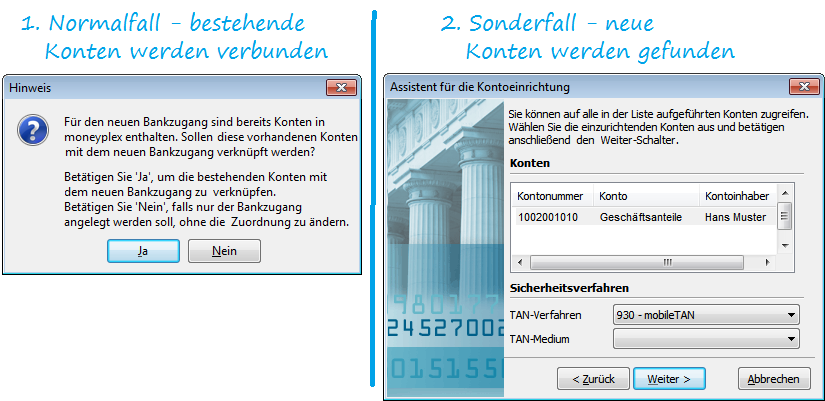
Sonderfall: Konten wurden gefunden
Es wurden neue Konten gefunden und zur Einrichtung angeboten. Anschließend müssen die bestehenden Konten (bei dieser Bank) manuell auf den neuen Bankzugang (PIN/TAN) umgestellt werden.
Gehen Sie im Menü auf „Konten“.
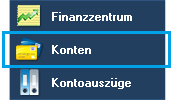
Wählen Sie ein Konto bei dieser Bank mit der rechten Maustaste aus. Im Kontextmenü wählen Sie „Ändern“. Bestätigen Sie den Hinweis mit „Ja“.
Im Feld „Bankzugang“ stellen Sie nun den neuen Bankzugang (PIN/TAN) ein. Speichern Sie anschließend. Dies führen Sie für alle Konten bei dieser Bank durch.
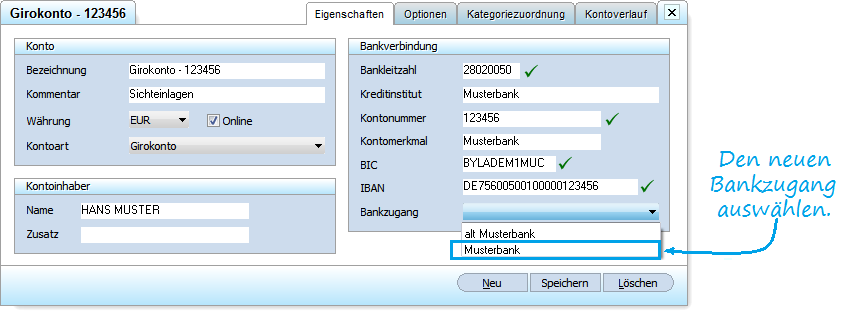
Löschen des Bankzugangs
Schließlich kann der bestehende „alte“ Bankzugang „alt Musterbank“ gelöscht werden. Wählen Sie „Stammdaten“ → „Bankzugänge“. Wählen Sie in der Liste den Bankzugang, welchen Sie mit „alt“ ergänzt haben aus und betätigen Sie „Löschen“.
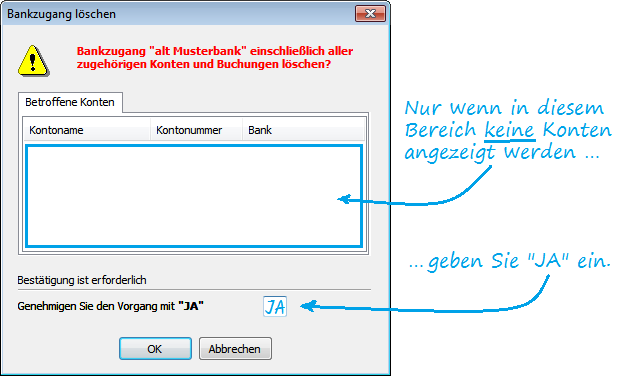
Es sollte kein Konto mit dem alten Bankzugang verknüpft sein. Dies ist daran erkennbar, dass die Liste leer ist. Falls Ihr Fenster so aussieht wie oben dargestellt, geben Sie „Ja“ ein. Der Bankzugang wird gelöscht.
Achtung: Wenn im weißen Feld Konten aufgeführt sind, dann sind diese Konten noch mit dem alten Bankzugang verbunden. Brechen Sie den Vorgang ab. Prüfen Sie den vorhergehenden Schritt „Sonderfall: Neue Konten werden gefunden“ erneut.
Hinweise
Bitte beachten Sie dass eine unsachgemäße Veränderung der Einstellungen im Bankzugang dazu führen kann, dass dieser nicht mehr funktioniert. Gehen Sie sorgfältig vor. Machen Sie am besten vorher eine Sicherung Ihres „mdaten“ Verzeichnisses.
Falls bei der Neuanlage des Bankzugangs keine Konten gefunden werden und der Dialog zum Anbinden der bestehenden Konten nicht erscheint, kann eines der Konten „versteckt“ werden, um eine Neuanlage des Bankzugangs zu ermöglichen.